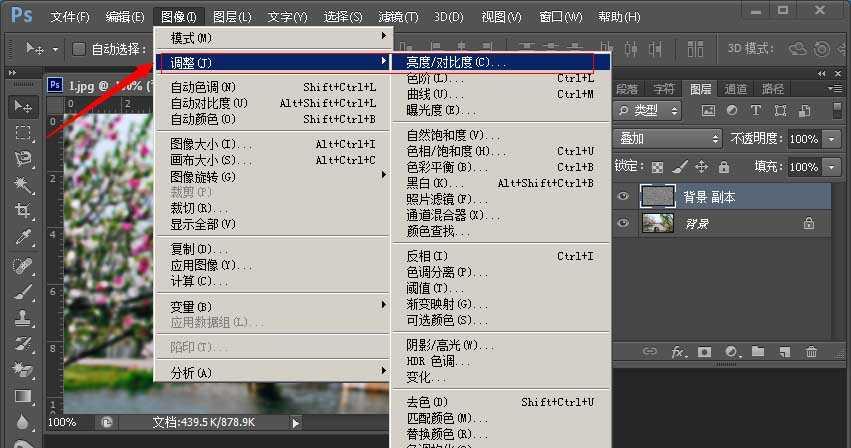ps模糊的图片怎么处理清晰
时间:2020-08-20 17:30:20
1、执行:文件——打开,打开需要处理的图片。
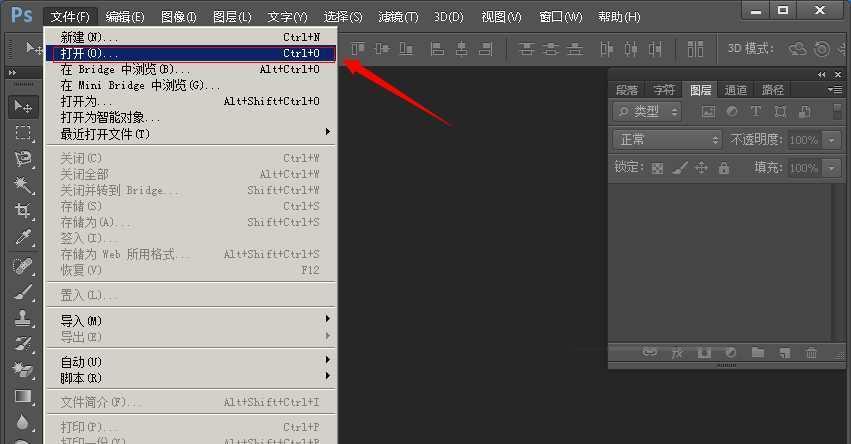
2、选中背景层,拖动至【新建图形按钮】上,复制出背景副本;

3、执行:滤镜——其他——高反差保留,半径值根据图片情况来定(一般2到5左右);
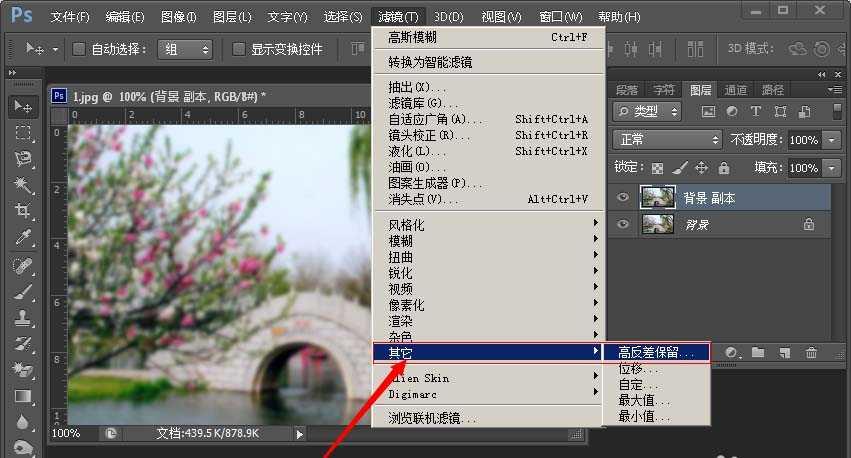
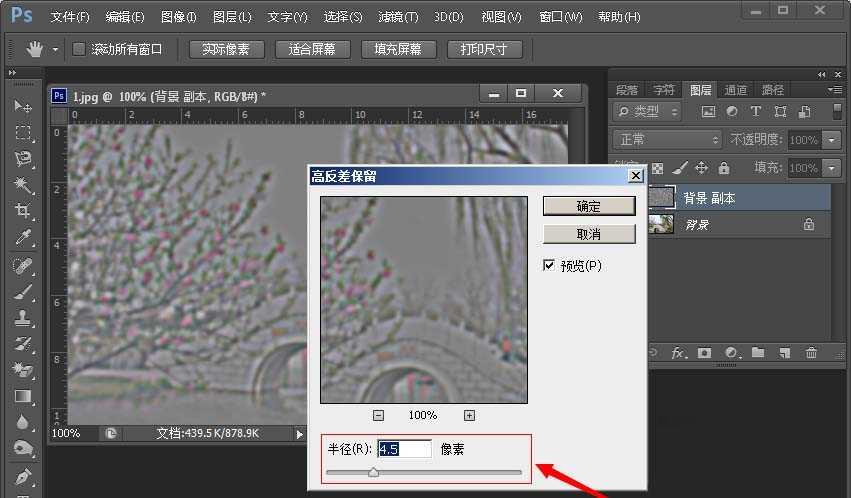
4、在图层面板中将图层混合属性更改为【叠加】;
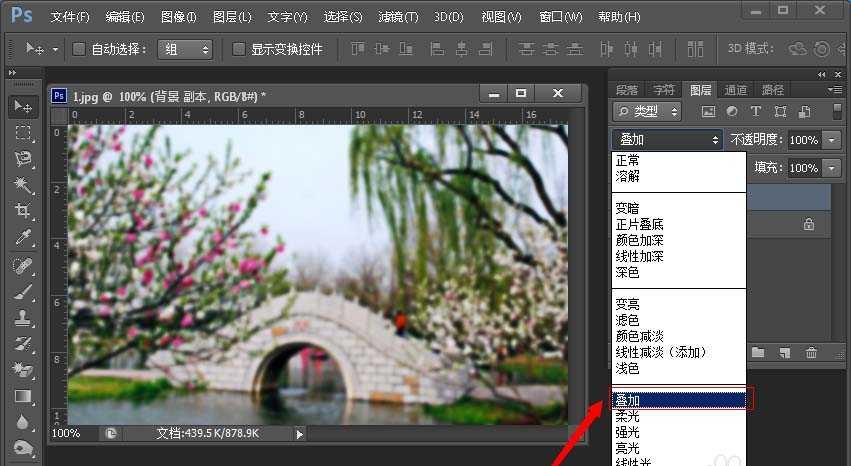
5、执行:滤镜——锐化——USM锐化(数值根据图片的情况自己来定);
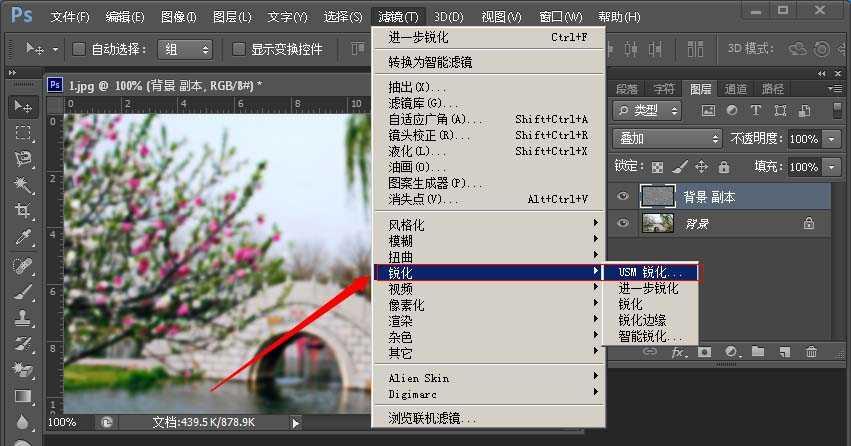
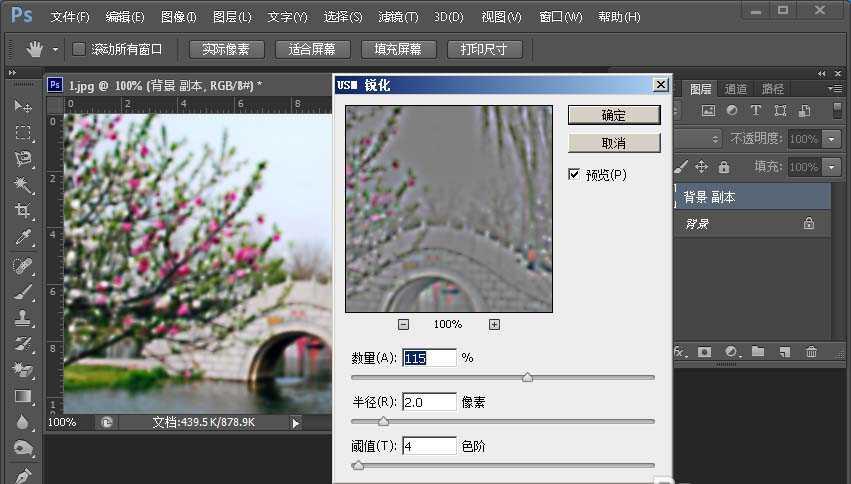
6、执行:图像——调整——亮度/对比度(亮度、对比度数值根据图片的情况自己来定),然后,保存文件就可以完成本例效果的制作了。